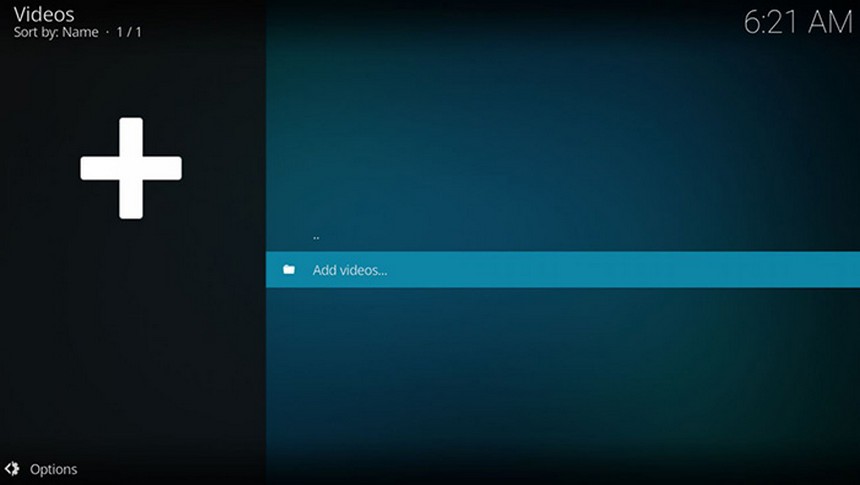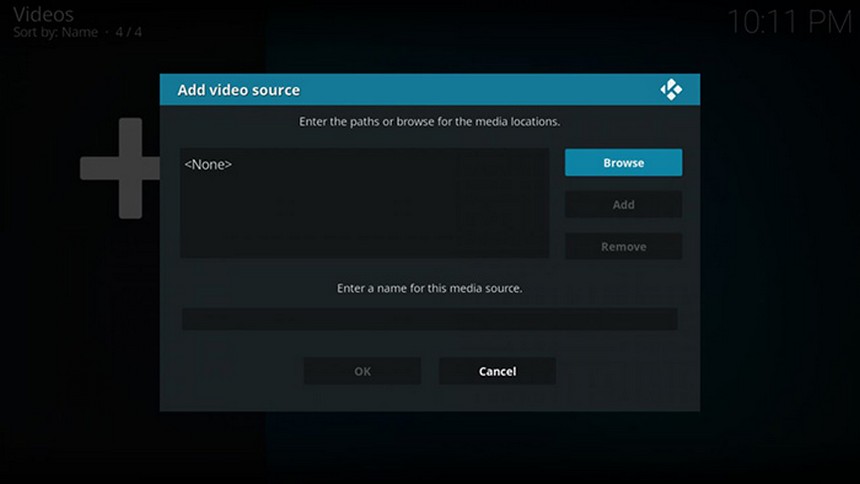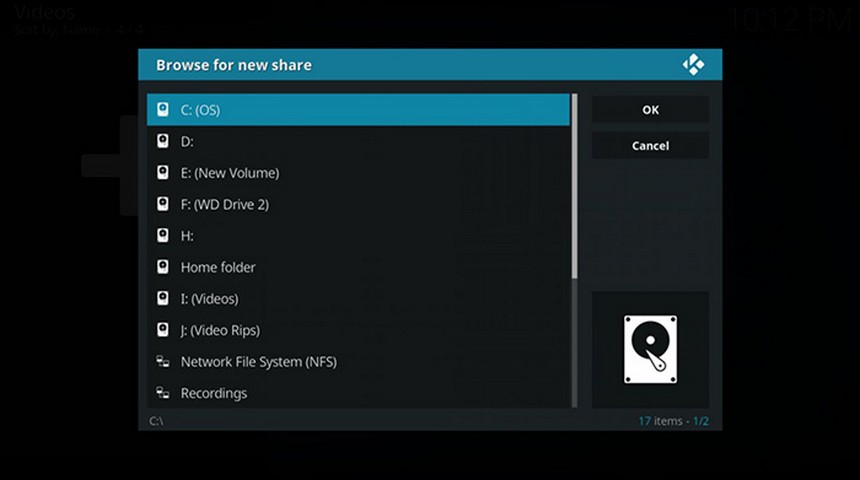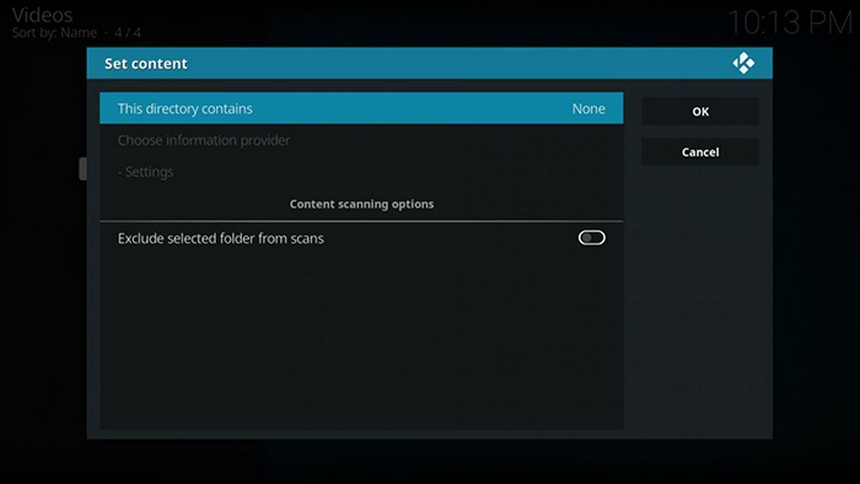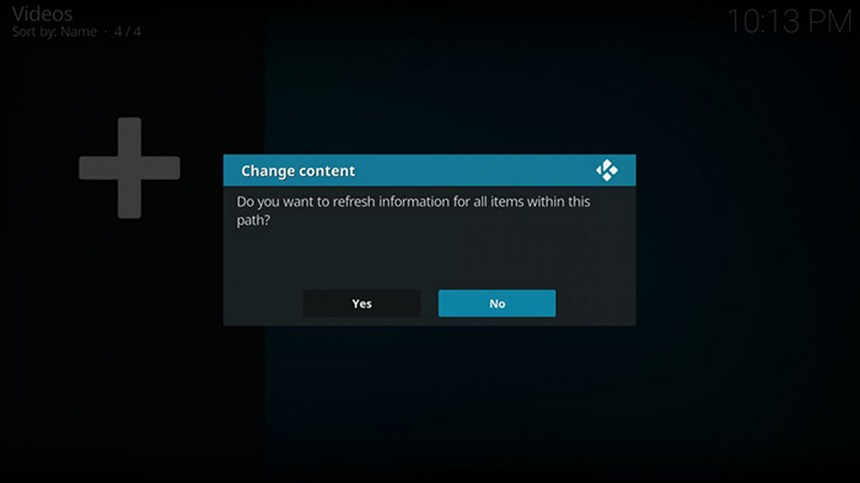Tras instalar Kodi, lo primero que querrás hacer es importar tu librería de vídeos, ya sean tus películas, series, vídeos personales o cualquier otro contenido. De este modo podrás almacenar y reproducir toda esta colección desde un lugar centralizado.
Esta guía es válida para usuarios que utilicen Kodi 18 Leia. Sin embargo, el proceso es idéntico para lar versiones anterior de Kodi, como Kodi 17 Krypton.
Estos son los pasos que debes seguir para importar vídeos en Kodi:
- Abre Kodi y sitúate en la pantalla de inicio. A la izquierda podrás ver el menú principal de Kodi. Desde aquí podrás acceder a las películas, programas de TV, series, música y demás contenidos. Debes hacer clic en Películas, que es el elemento que se encuentra en la parte superior del menú.
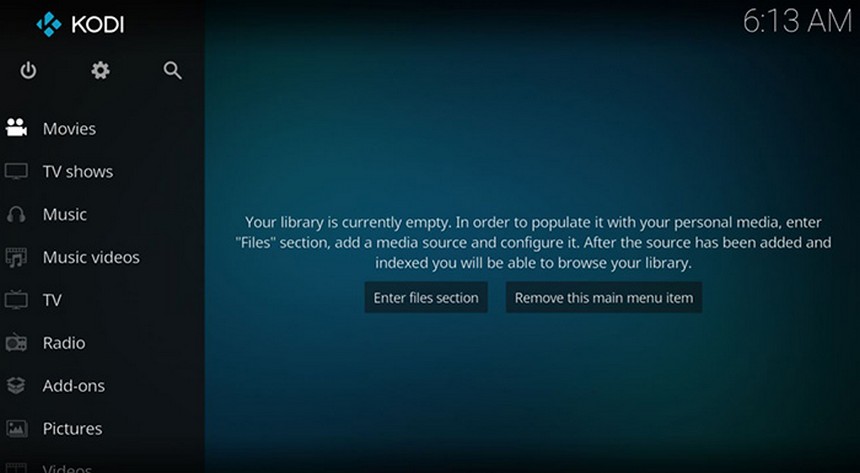
- Si aún no has importado nada, se mostrará un mensaje en el que se dice que la librería está vacía. Haz clic en la opción de para ver la sección de archivos. En caso contrario, verás un menú con listas de reproducción, orígenes archivos… etc. Haz clic en Archivos. Luego haz clic en Añadir vídeos en la parte derecha de la pantalla.

- Se abrirá una ventana con el título: Añadir fuente de vídeo. Haz clic en Buscar, en la parte derecha de la ventana.

- Se abrirá otra ventana en la que podrás buscar cualquier directorio que contenga archivos de vídeo. Es recomendable mover los archivos a un disco duro que puedes usar específicamente para los vídeos u otros archivos multimedia. De este modo, bastará con acceder, por ejemplo, al directorio C:\Media\Videos para ver todos los archivos de vídeo.

- Una vez hayas encontrado el directorio en el que tienes los vídeos, haz clic en OK.
- Ahora volverás a la ventana anterior, en donde deberás dar un nombre a esta nueva fuente de vídeo que estás agregando. Por ejemplo, si has agregado películas, puedes introducir el nombre de «Películas». Este nombre es algo puramente personal. Haz clic en OK cuando termines.
- Ahora deberías ver una ventana titulada Establecer contenido. Aquí deberás introducir el tipo de contenido que estás agregando. Haz clic en donde dice «Esta carpeta contiene» y selecciona el tipo de contenido de entre las categorías existentes. Entre ellas podrás ver las categorías de películas, videoclips y series.

- Verás también diversas opciones en la parte inferior de la ventana. Sin embargo, no es necesario que introduzcas ningún valor, ya que esta configuración por defecto funcionará sin problema. Haz clic en OK para salir de esta ventana.
- Ahora se mostrará una advertencia en la que se explica que el tipo de contenido se cambiará para toda la carpeta. Si haces clic en «Sí», Kodi escaneará y actualizará automáticamente los contenidos de la librería. Si haces clic en «No», Kodi no realizará esta operación automáticamente. Esta última operación puede ser útil en caso de que quieras agregar más tipos de contenido a este directorio.

- Y ya has terminado. El tipo de contenido se habrá agregado correctamente. Si en el menú de la izquierda seleccionas Películas, podrás ver el directorio que acabas de agregar.
Como has visto, el proceso es bastante simple; especialmente cuando ya los has seguido varias veces. Tras importar vídeos, puedes probar con otros tipos de archivo. Para hacerlo, dispones de estas guías:
- Guía para importar música: Cómo importar música en Kodi
- Guía para importar fotos: Cómo importar imágenes en Kodi
Ahora que ya sabes cómo agregar vídeos a Kodi, quizás te interese consultar una guía más completa de esta aplicación. Para ello, consulta la siguiente guía:
- Guía de Kodi: Guía de definitiva de Kodi
También puedes consultar esta lista con los mejores addons para Kodi.